
Wenn Sie Google Kalender verwenden und möchten, dass Alexa Ihre bevorstehenden Ereignisse vorliest, ohne sich die Zeit nehmen zu müssen, können Sie Ihren Google Kalender ganz einfach mit Ihrem Amazon Echo verknüpfen und haben den typischen persönlichen Assistenten, den Sie sich immer gewünscht haben.
Die Google-Startseite kann natürlich auch auf Ihren Google Kalender zugreifen, aber einige Käufer können diesen Preis von 50 US-Dollar einfach nicht verpassen Echo Dot Wenn Sie also auf der Seite von Amazon gelandet sind und sich stark auf Ihren Google Kalender verlassen, brauchen Sie sich keine Sorgen zu machen. So verknüpfen Sie es mit Ihrem Echo.
VERBUNDEN: Amazon Echo vs. Google Home: Welches sollten Sie kaufen?
So fügen Sie Ihren Google Kalender zu Alexa hinzu
Öffnen Sie zunächst die Alexa-App auf Ihrem Smartphone und tippen Sie auf die Menüschaltfläche in der oberen linken Ecke des Bildschirms.
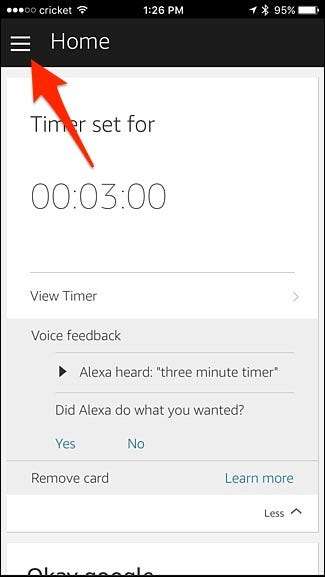
Einstellungen auswählen".
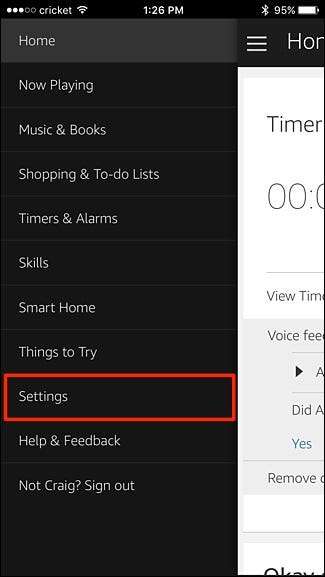
Tippen Sie auf "Kalender".
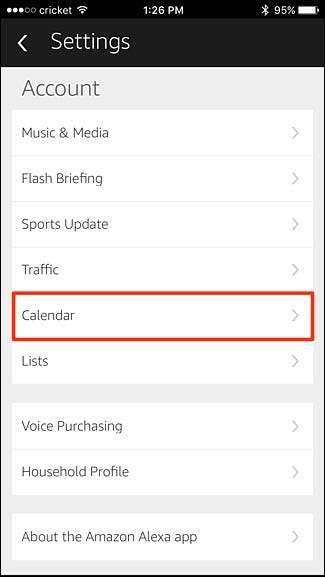
Tippen Sie auf das weiße Feld mit der Aufschrift "Google". Sie können auch einen Kalender aus Outlook oder Office 365 verknüpfen, wenn Sie diese Dienste verwenden.
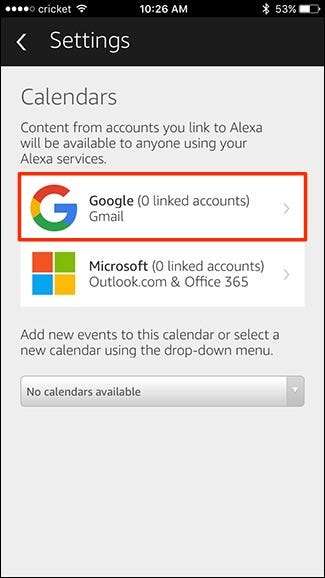
Wählen Sie "Google Kalender-Konto verknüpfen".

Melden Sie sich in Ihrem Google-Konto an, indem Sie Ihren Google-Nutzernamen oder Ihre E-Mail-Adresse gefolgt von Ihrem Passwort eingeben. Klicken Sie auf "Anmelden".
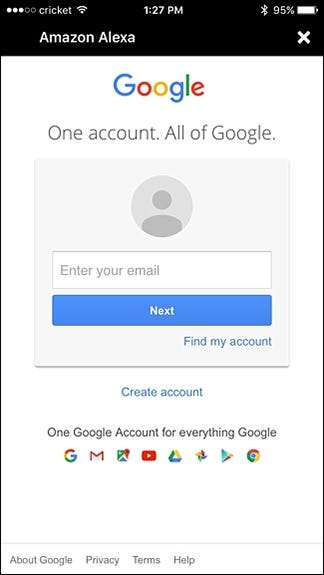
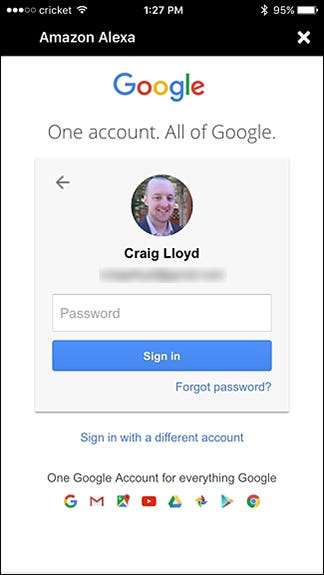
Tippen Sie unten rechts auf "Zulassen", um Alexa Zugriff auf Ihren Google Kalender zu gewähren.
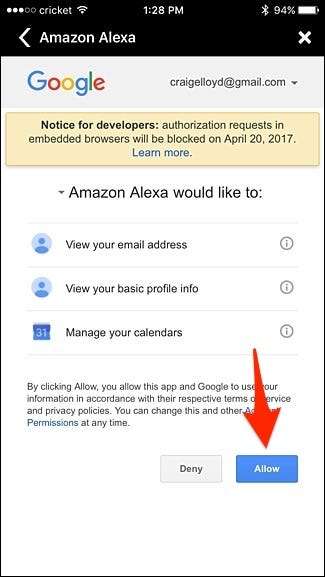
Der nächste Bildschirm sollte "Fertig" anzeigen. Sie können dann auf das "X" in der oberen rechten Ecke tippen, um es zu schließen.
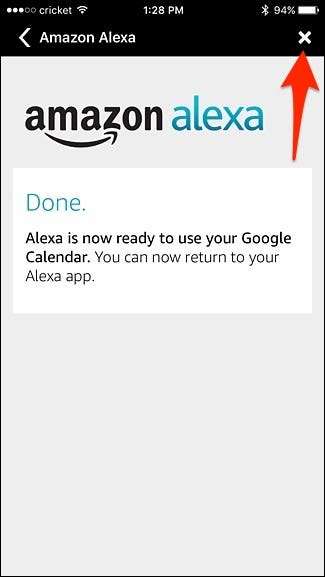
Wählen Sie anschließend aus, auf welche Kalender Alexa zugreifen soll, indem Sie Häkchen daneben setzen. Wenn Sie fertig sind, tippen Sie auf den hinteren Pfeil in der oberen linken Ecke.
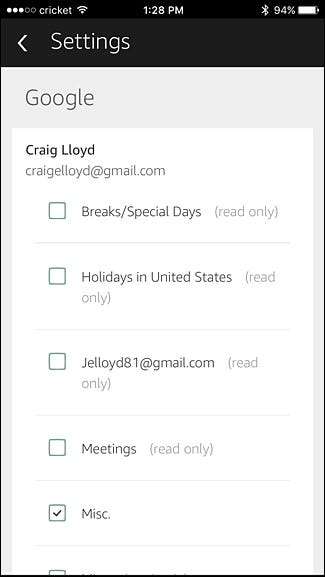
Tippen Sie anschließend auf das Dropdown-Menü und wählen Sie einen Kalender aus, den Sie als Standardkalender verwenden möchten, wenn Sie über Alexa neue Ereignisse hinzufügen.
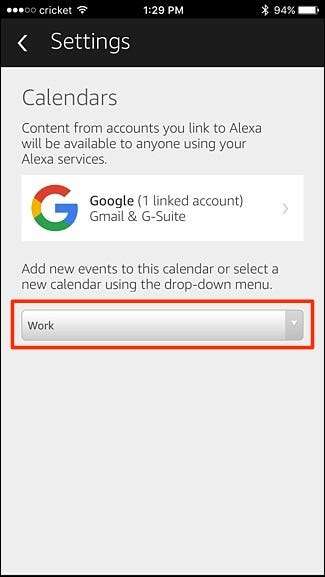
Wählen Sie einen Kalender aus und klicken Sie auf "Fertig".

Von dort aus können Sie die Alexa-App verlassen und mit Ihrem Echo Ihren Google Kalender verwalten.
Was Sie mit der Google Kalender-Integration tun können und was nicht
Sprachbefehle sind ziemlich begrenzt, wenn es darum geht, Alexa nach Ihrem Google Kalender zu fragen, aber was Sie tun können, ist ziemlich nützlich. Hier sind einige Befehle, die Sie verwenden können:
VERBUNDEN: So teilen Sie einen Google Kalender mit anderen Personen
- "Alexa, was ist meine nächste Veranstaltung?" Alexa wird Ihnen sagen, was Ihre nächste Veranstaltung in Ihrem Kalender ist. Von dort aus wird sie Sie fragen, ob Sie weitere bevorstehende Veranstaltungen hören möchten.
- "Alexa, was steht in meinem Kalender?" Dies ist eine allgemeinere Frage für Alexa, aber sie wird Ihnen die nächsten vier Ereignisse in Ihrem Kalender mitteilen. Sie können auch beschreibend sein und fragen "Alexa, was steht am Donnerstag um 10 Uhr in meinem Kalender?"
- "Alexa, füge" Vorstandssitzung "am Montag um 9 Uhr in meinen Kalender ein." So fügen Sie Ihrem Google Kalender Ereignisse hinzu. Sie können auch einfach mit beginnen "Alexa, füge ein Ereignis zu meinem Kalender hinzu" und sie wird Ihnen weitere Fragen stellen, z. B. zu welchem Tag und zu welcher Uhrzeit.
Leider können Sie nicht fragen, was "nächste Woche" oder "über das Wochenende" in Ihrem Kalender steht. Stattdessen müssen Sie genau sein und ein Datum angeben. Darüber hinaus können Sie einem Ereignis keine weiteren Details hinzufügen, z. B. einen Ort, eine Beschreibung und eine Warnung.
Für das, was es wert ist, hat Google Home auch seine eigenen Mängel bei Google Kalender. Es werden keine Ereignisse ausgelesen, denen keine bestimmte Zeit zugeordnet ist, und es können nur Ereignisse aus Ihrem Hauptkalender von Google gelesen werden. Wenn Sie also mehrere Kalender haben, werden nur Ereignisse aus einem dieser Kalender angezeigt.







